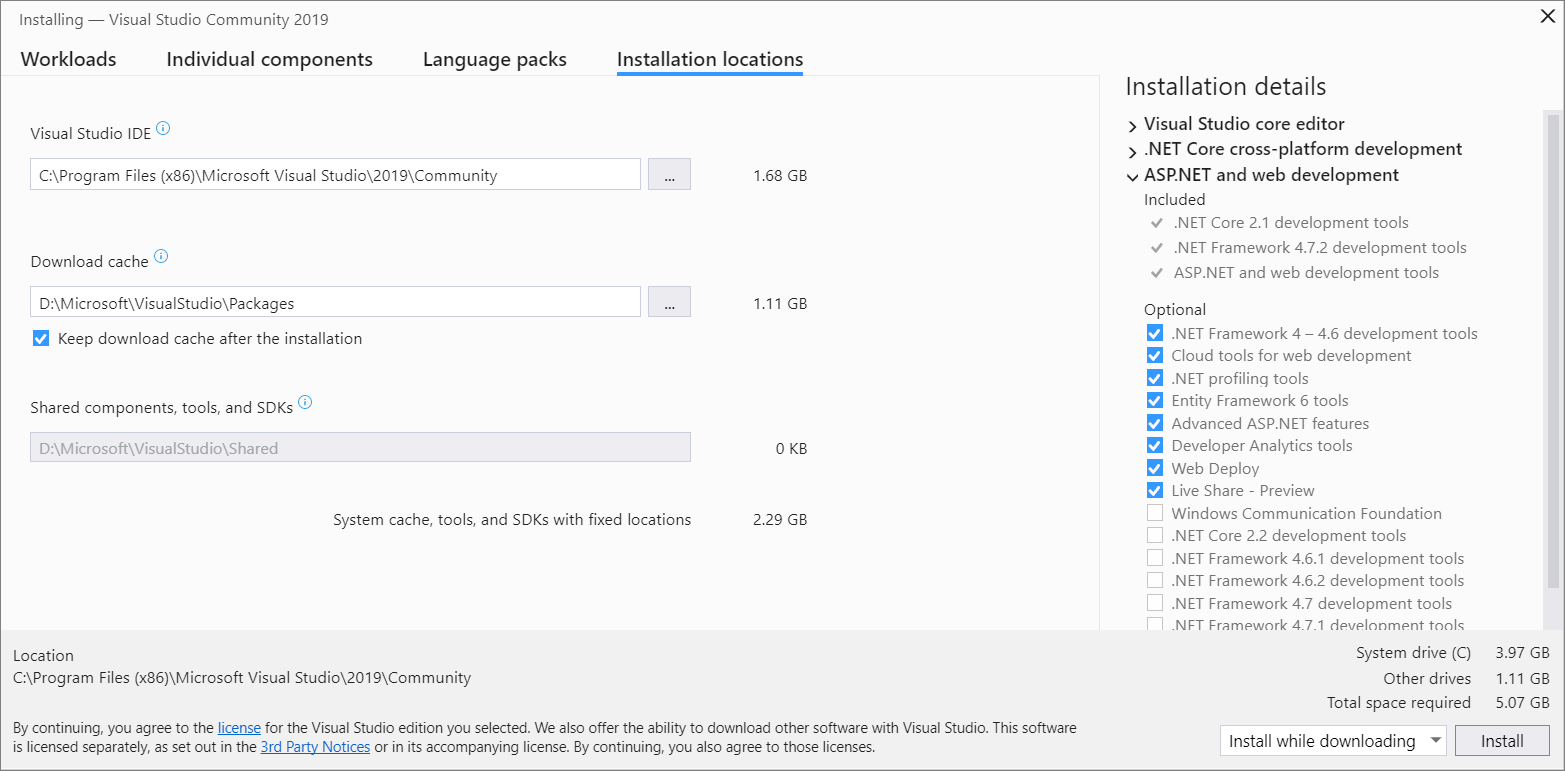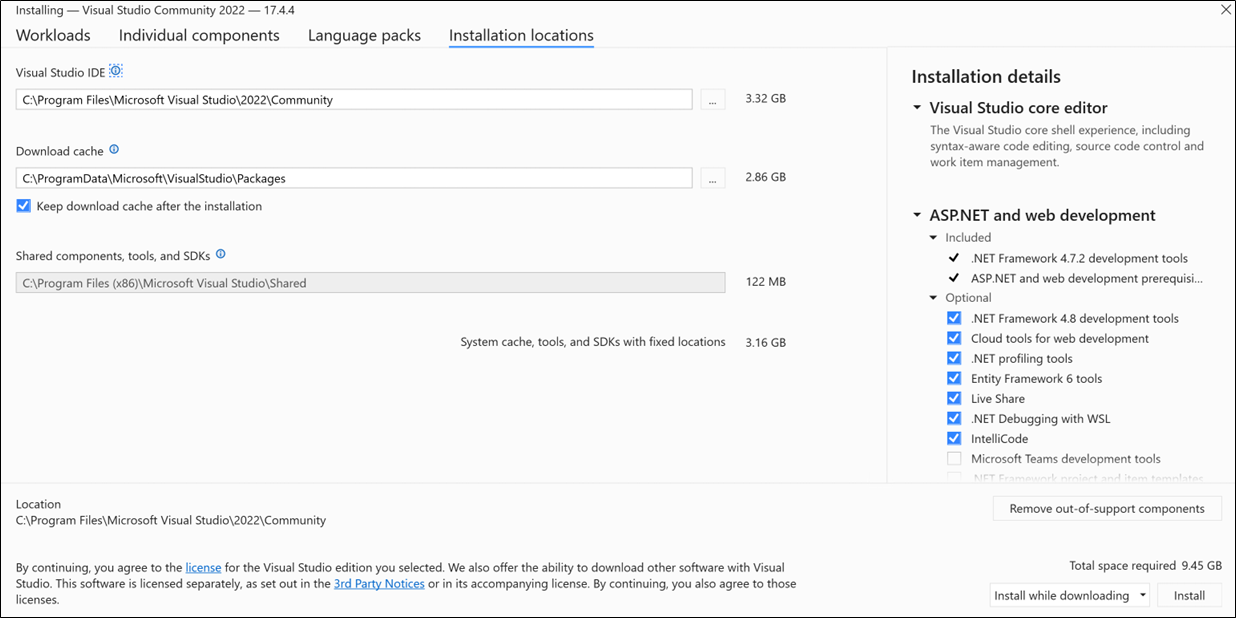Selección de las ubicaciones de instalación en Visual Studio
Puede reducir la superficie de instalación de Visual Studio en la unidad del sistema cambiando la ubicación de algunos de sus archivos. En concreto, puede usar una ubicación diferente para la caché de descarga y los componentes compartidos, las herramientas y los SDK.
Puede reducir la superficie de instalación de Visual Studio en la unidad del sistema cambiando la ubicación de algunos de sus archivos. En concreto, puede usar otra ubicación para la caché de descarga, los componentes compartidos, los SDK y los archivos de herramientas.
Nota
Hay algunas herramientas y SDK que tienen reglas diferentes en las que se pueden instalar. Estas herramientas y SDK se instalan en la unidad del sistema incluso si elige una ubicación diferente.
Comenzar
Cuando instale Visual Studio, elija la pestaña Ubicaciones de instalación.
En la sección IDE de Visual Studio, acepte el valor predeterminado. Visual Studio instala el producto principal e incluye archivos específicos de esta versión de Visual Studio.
Sugerencia
Si la unidad del sistema es una unidad de estado sólido (SSD), se recomienda aceptar la ubicación predeterminada en la unidad del sistema. Al desarrollar con Visual Studio, lee y escribe en una gran cantidad de archivos, lo que aumenta la actividad de E/S de disco. Es mejor que elija la unidad más rápida para que administre la carga.
En la sección Caché de descargas, decida si desea conservar la caché de descarga y luego decida dónde desea almacenar sus archivos.
Active o desactive Keep download cache after the installation (Mantener la caché de descarga después de la instalación).
Si decide no mantener la memoria caché de descarga, la ubicación solo se usa temporalmente. Esta acción no afecta ni elimina archivos de instalaciones anteriores.
Especifique la unidad en la que desea almacenar los archivos de instalación y los manifiestos de la caché de descarga.
Por ejemplo, si selecciona la carga de trabajo "Desarrollo de escritorio con C++", el tamaño necesario temporalmente es de 1,58 GB en la unidad del sistema, que se libera en cuanto se completa la instalación.
Importante
Esta ubicación se establece con la primera instalación y no se puede cambiar más adelante desde la interfaz de usuario del instalador. En su lugar, debe usar parámetros de línea de comandos para mover la caché de descarga.
En la sección Componentes, herramientas y SDK compartidos, la instalación usa la misma unidad que seleccionó en la sección Caché de descarga. El directorio \Microsoft\VisualStudio\Shared es donde Visual Studio almacena los archivos que comparten instalaciones en paralelo de Visual Studio. Los SDK y las herramientas también se almacenan en este directorio.
Cuando instale Visual Studio, elija la pestaña Ubicaciones de instalación.
En la sección de Visual Studio IDE, acepte la ruta de acceso predeterminada. Visual Studio instala el producto principal e incluye archivos específicos de esta versión de Visual Studio.
Sugerencia
Si la unidad del sistema es una unidad de estado sólido (SSD), se recomienda que conserve el producto principal en la unidad del sistema. Al desarrollar con Visual Studio, lee y escribe en una gran cantidad de archivos, lo que aumenta la actividad de E/S de disco. Es mejor que elija la unidad más rápida para que administre la carga.
Importante
Solo puede seleccionar otra ubicación cuando instale Visual Studio por primera vez. Si ya lo ha instalado y desea cambiar la ubicación, debe desinstalar Visual Studio y volver a instalarlo.
En la sección Descargar caché, decida si desea conservar la caché de descarga y, si es así, dónde desea almacenar sus archivos.
Active o desactive Keep download cache after the installation (Mantener la caché de descarga después de la instalación).
Si decide no mantener la memoria caché de descarga, la ubicación de la caché de descarga solo se usa temporalmente. Esta acción no afecta ni elimina archivos de instalaciones anteriores.
Por ejemplo, si selecciona la carga de trabajo "Desarrollo de escritorio con C++", el tamaño necesario temporalmente para la ubicación de caché de descarga es de 1,28 GB. Tan pronto como se complete la instalación, se quitan los archivos de caché descargados, dejando solo los metadatos del paquete.
Especifique la ruta de acceso de la carpeta (incluida la unidad) donde quiere almacenar los archivos de instalación y los manifiestos de la caché de descarga.
Importante
Solo puede seleccionar otra ubicación cuando instale Visual Studio por primera vez. Si ya lo ha instalado y desea cambiar la ubicación, debe desinstalar Visual Studio y volver a instalarlo.
En la sección componentes, herramientas y SDK compartidos, seleccione la carpeta donde desea almacenar los archivos que se comparten en paralelo en instalaciones de Visual Studio. Los SDK y las herramientas también se almacenan en este directorio.
Importante
Si ya ha instalado previamente Visual Studio en el equipo, no podrá cambiar la ruta de acceso de los componentes, las herramientas y los SDK compartidos y aparecerá en gris.
Soporte técnico o solución de problemas
A veces, las cosas pueden ir mal. Si se produce un error en la instalación de Visual Studio, consulte Solución de problemas de instalación y actualización de Visual Studio para obtener instrucciones paso a paso.
Estas son algunas opciones de soporte técnico más:
- Utilice la opción de soporte técnico (solo inglés) de chat de instalación de en para problemas relacionados con la instalación.
- Informe problemas del producto utilizando la herramienta Notificar un problema que aparece tanto en el Instalador de Visual Studio como en el IDE de Visual Studio. Si es administrador de TI y no tiene Visual Studio instalado, puede enviar comentarios del administrador de TI.
- Sugerir una característica, realizar un seguimiento de los problemas del producto y encontrar respuestas en el Visual Studio Developer Community.